photoshop怎么制作原地旋转动图?很多朋友在使用Photoshop的过程中都想做一些原地旋转的动画,但是不知道怎么操作。其实方法很简单,下面来和小编一起学习一下吧。 1、我们打开Phot
photoshop怎么制作原地旋转动图?很多朋友在使用Photoshop的过程中都想做一些原地旋转的动画,但是不知道怎么操作。其实方法很简单,下面来和小编一起学习一下吧。

1、我们打开Photoshop,点击屏幕框选择的【创建】,创建新的空白画布。
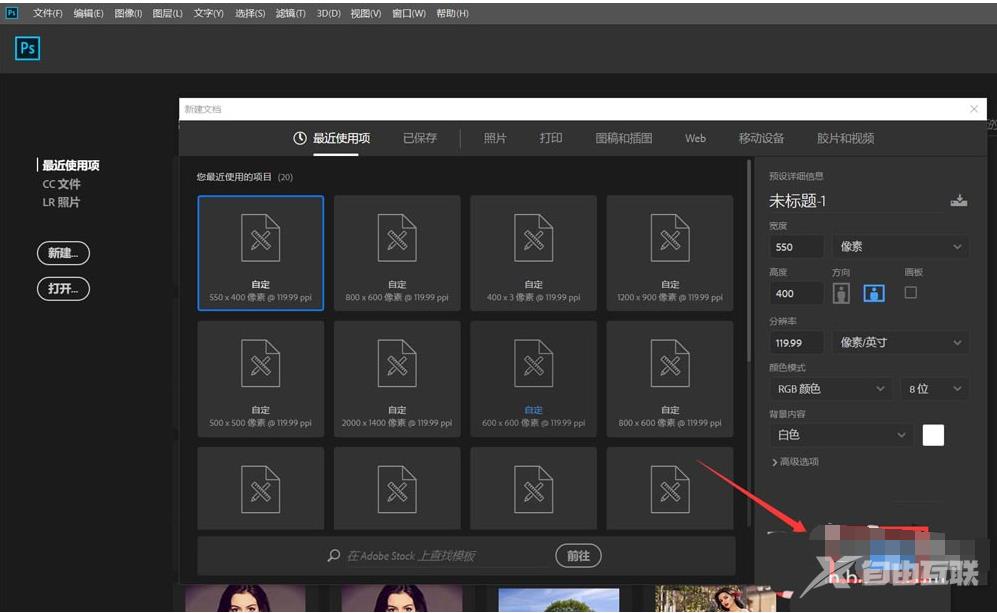
2、接下来,我们创建了两个新的空白图层,分别使用自定义的形状工具,将属性设置为像素,并绘制两个图案。如下图所示,我们希望图层1能原地旋转,图层2保持不变。
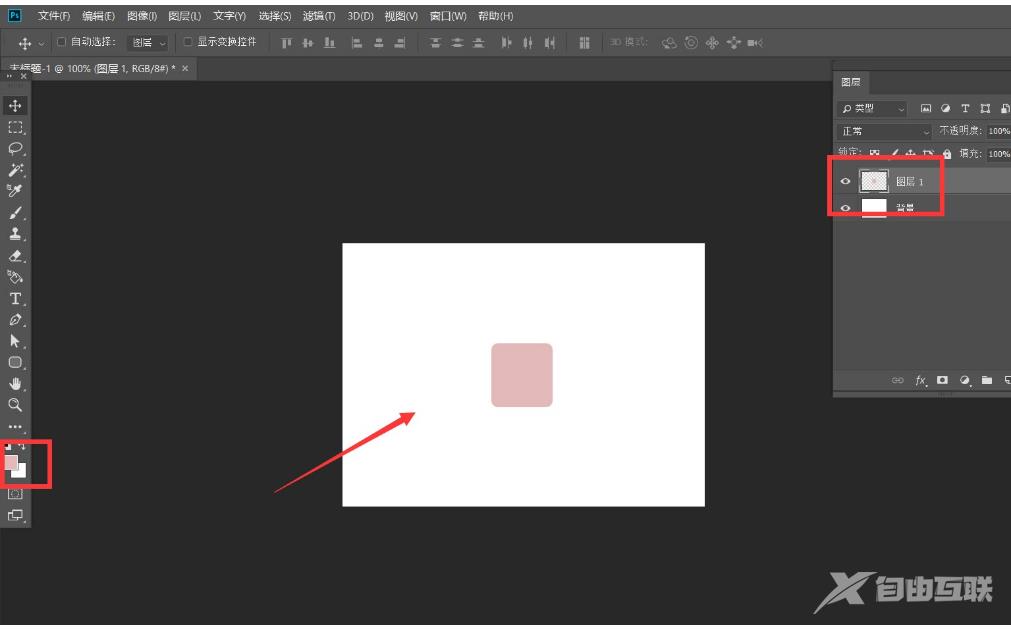
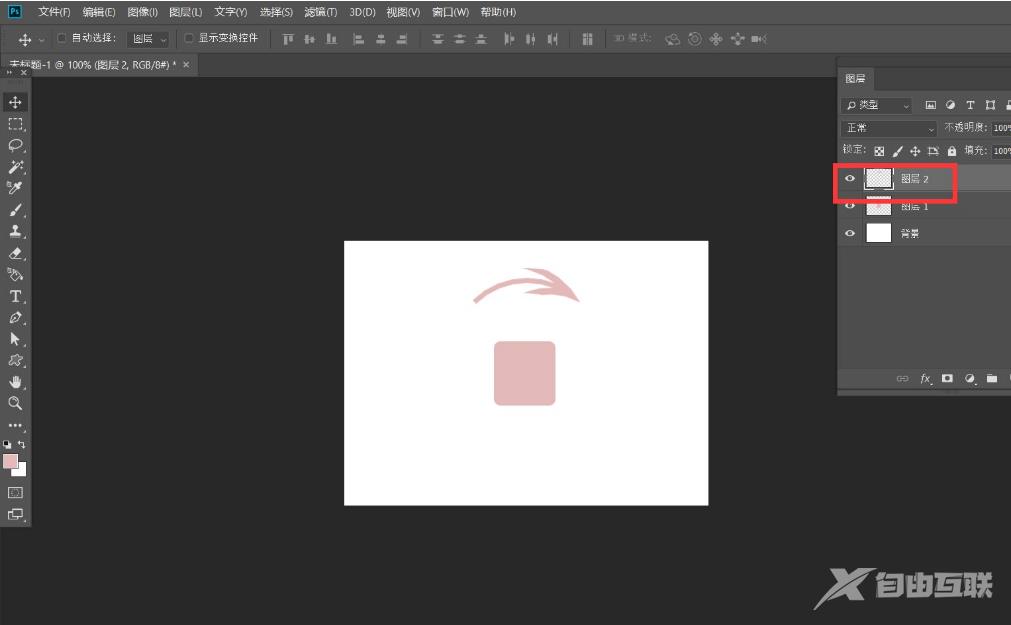
3、单击菜单栏的[窗口]-[时间轴]-[创建时间轴]。
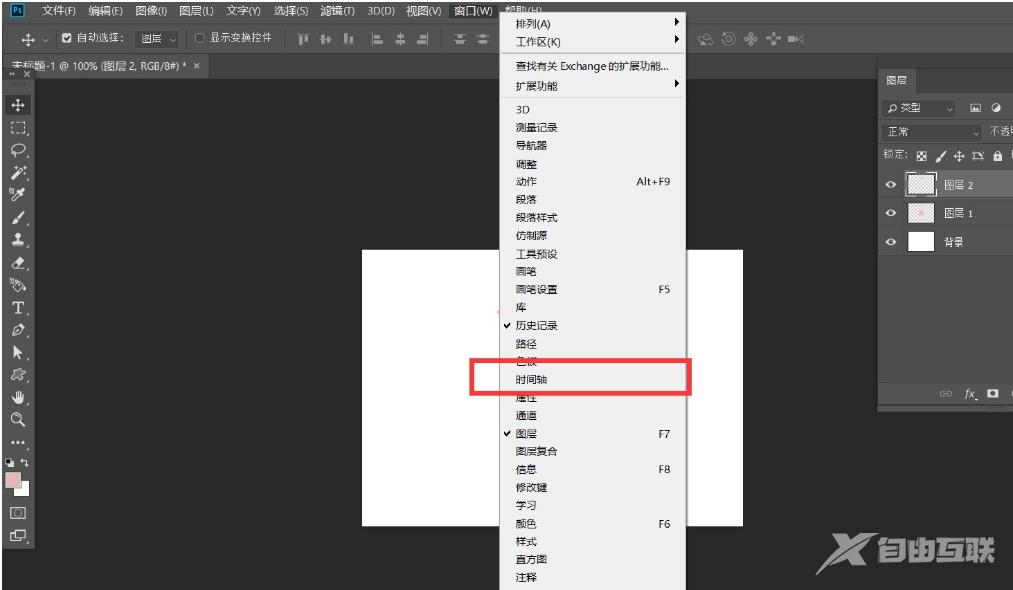
4、在图层1上右击,选择转换为智能对象。
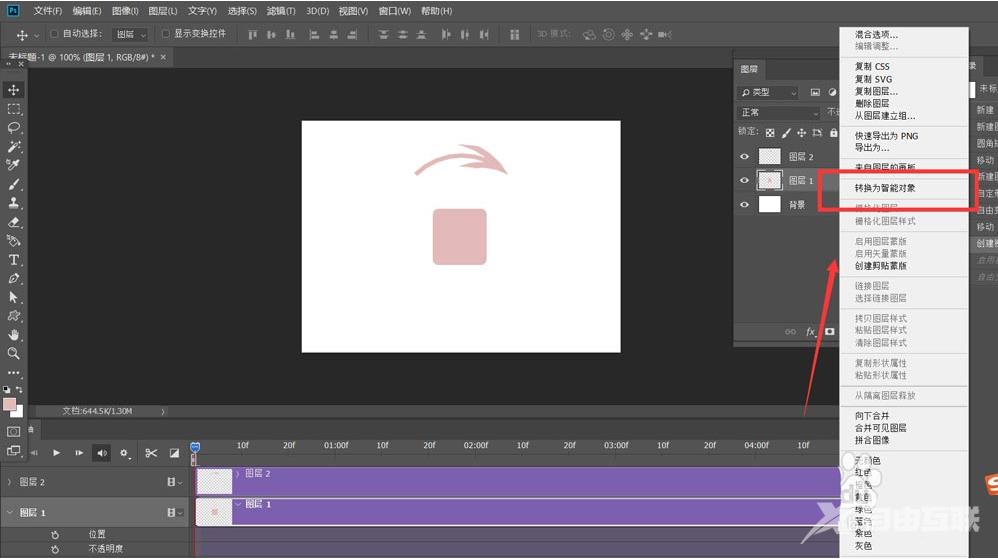
5、接下来,我们点击图层1的时间轴面板,点击图标在起始位置设置第一个标记点,然后移动时间轴滑块,按照ctrl+t将图案旋转到一定的角度,如下图所示,软件记录第二个标记点。
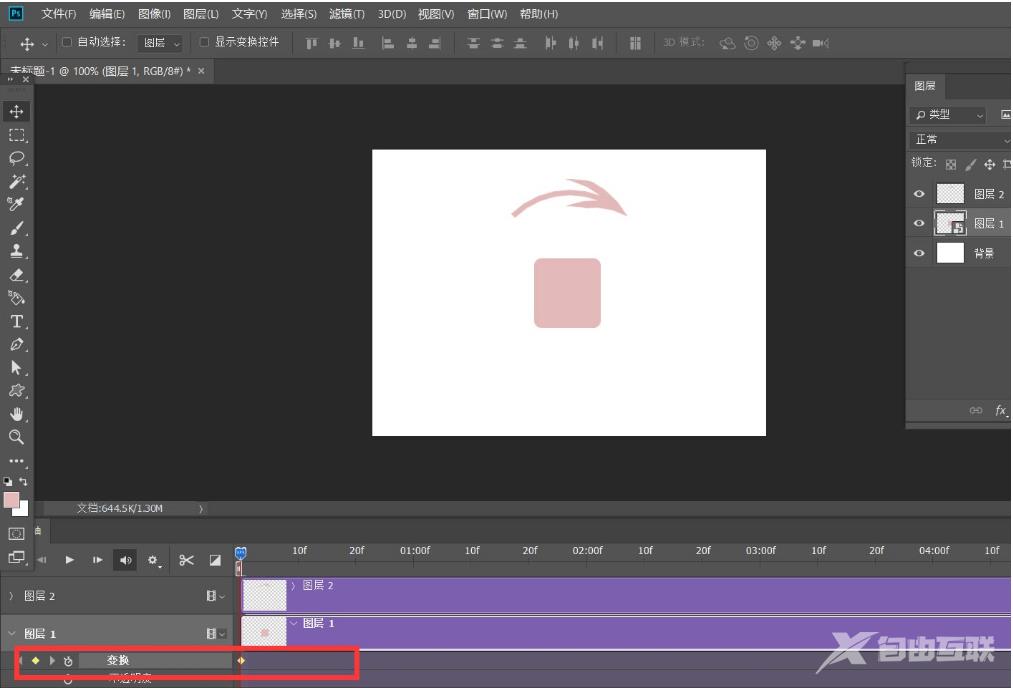
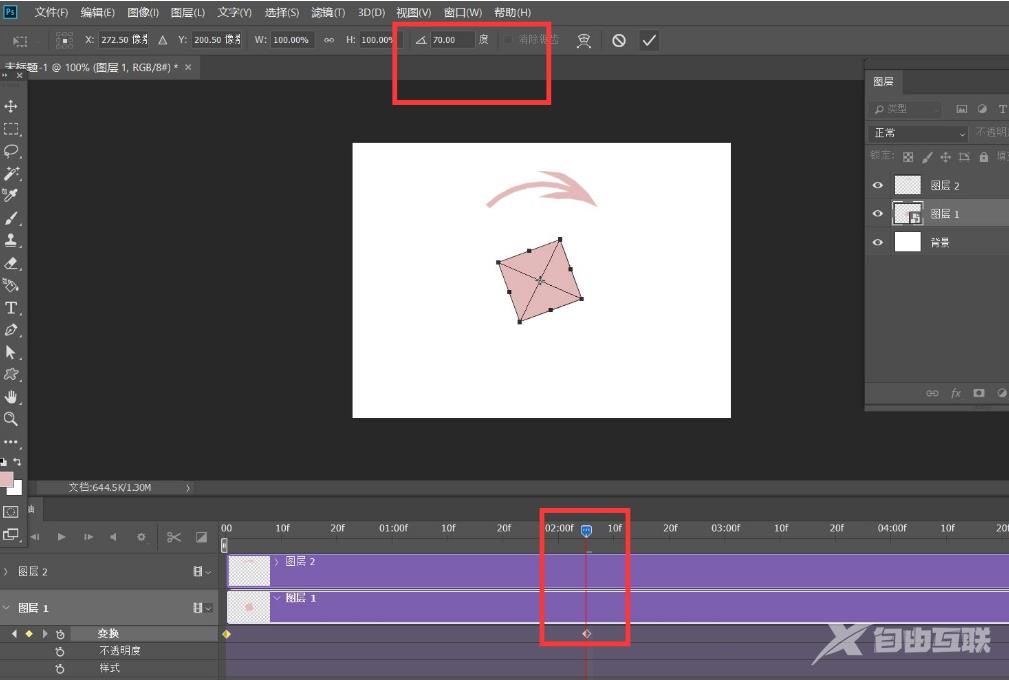
6、接下来,我们调整好时间轴长度,点击左上角[文件]-[导出]-[存储为web格式]。
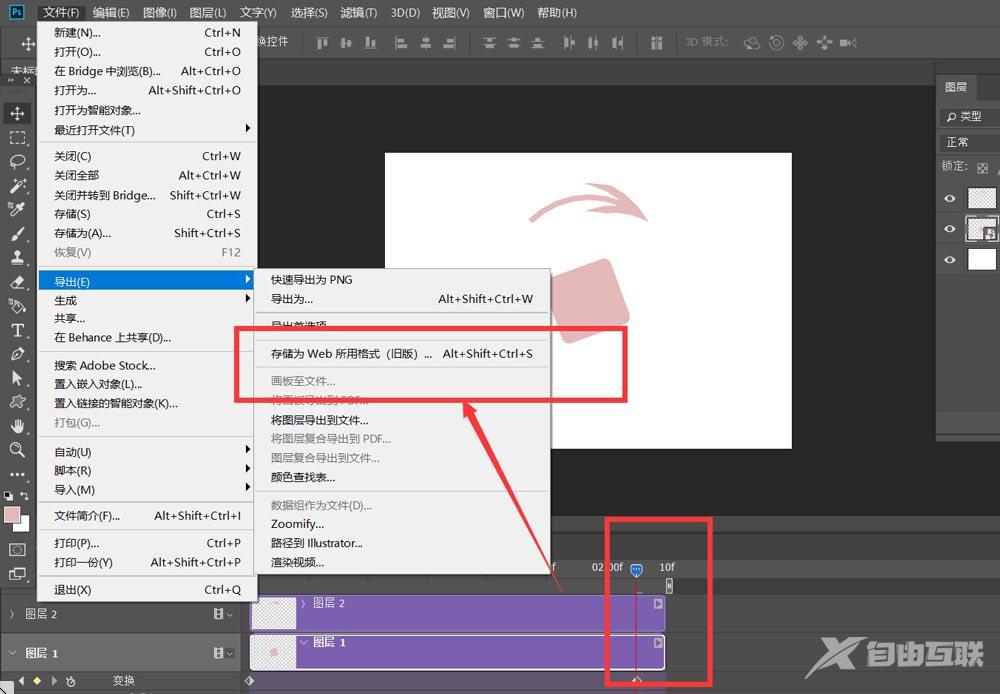
7、最终,如下图所示,我们将图片保持为gif格式,并将动画循环次数设定为[永远],这样操作就完成了。
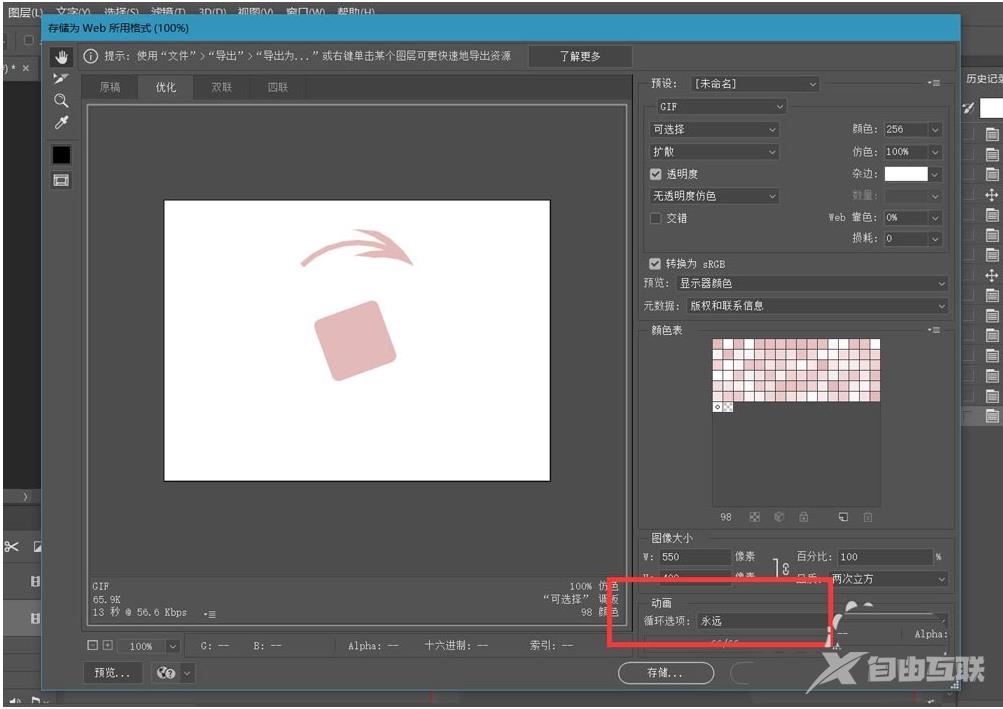
Photoshop怎么制作原地旋转动图的方法已经为大家带来了,希望能帮助到大家。自由互联还有许多软件操作方法和测评信息,快来关注我们吧,精彩不容错过。
